爱奇艺vip家庭成员功能使用教程:
1、打开浏览器,进入爱奇艺官网;
2、进入官网以后,在右上方找到自己的头像,将鼠标悬停在头像框上。
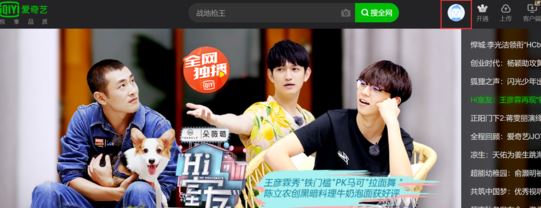
3、悬停以后会出现你自己的详细信息,点击自己的昵称,我这里在自己的昵称上打了马赛克。
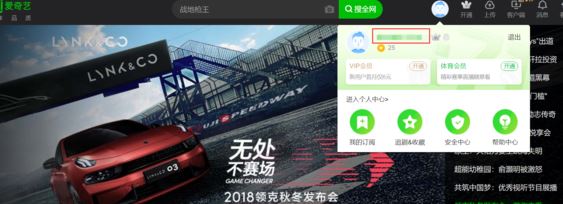
4、点击昵称以后,进入个人的主页,在这个主页里面找到个人设置,点击个人设置。
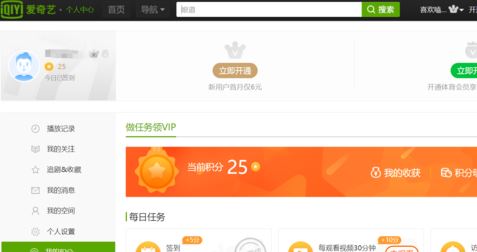
5、在个人设置下,选择家庭成员账号,在里面就可以登录子账号了。
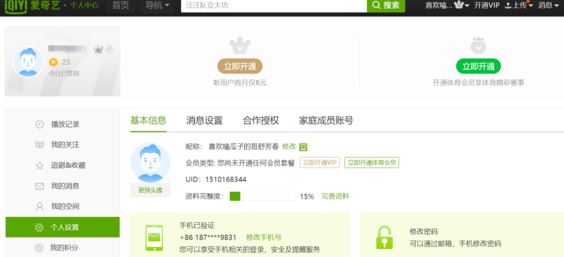
温馨提示:家庭成员账号没有单独的账号密码,目前仅适用于电脑网页和电脑客户端使用,手机,平板不支持此功能。
以上便是winwin7给大家分享介绍的关于爱奇艺vip家庭成员功能使用教程!